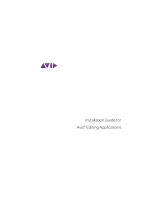Thank you for choosing our product.
For additional product information and
updates, visit our website at
www.brother.com.
Information found in this guide is current
at the time of printing.
Please be aware that some contents of this
manual and product specifications are
subject to change without notice.
Read this guide before installing.
Vielen Dank, dass Sie sich für unser
Produkt entschieden haben.
Weitere Produktinformationen und
Aktualisierungen finden Sie auf unserer
Website unter www.brother.com.
Die Informationen in dieser Anleitung
sind zum Zeitpunkt der Drucklegung
aktuell.
Beachten Sie bitte, dass Änderungen am
Inhalt dieser Bedienungsanleitung und
den Produktspezifikationen vorbehalten
sind.
Lesen Sie diese Anleitung vor der
Installation.
Nous vous remercions d’avoir choisi notre
produit.
Pour plus d’informations sur les produits
et les mises à jour, visitez notre site Web à
l’adresse suivante : www.brother.com
Les informations contenues dans ce guide
sont à jour au moment de l’impression.
Le contenu de ce guide et les
spécifications de ce produit peuvent être
modifiés sans avis préalable.
Lisez ce guide avant de procéder à
l’installation.
Gefeliciteerd met de aanschaf van dit
product.
Meer informatie over onze producten en
updates vindt u op onze website
www.brother.com.
De informatie in deze handleiding was
actueel op het moment van afdrukken.
De inhoud van deze handleiding en de
specificaties van dit product kunnen
zonder kennisgeving worden gewijzigd.
Lees deze handleiding voordat u begint
met installeren.
Grazie per aver acquistato il nostro
prodotto.
Per ulteriori informazioni sui prodotti e
sugli aggiornamenti, visitare il nostro sito
Web all’indirizzo www.brother.com.
Le informazioni contenute in questa guida
sono aggiornate alla data di stampa.
Il contenuto della guida e le specifiche del
prodotto sono soggetti a modifiche senza
preavviso.
Leggere la presente guida prima
dell’installazione.